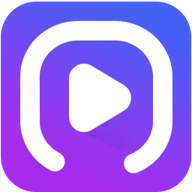【一键解答】如何轻松设置192.168.0.1登录WiFi,让你的网络畅通无阻?
当然,关于“192.168.0.1怎样设置登录WiFi”这一常见网络配置问题,我们可以从基础出发,逐步引导读者了解并成功完成设置。请注意,以下内容旨在提供一个通用的指导流程,因为不同品牌的路由器和WiFi设备在界面布局和功能上可能略有差异,但基本原理是相通的。
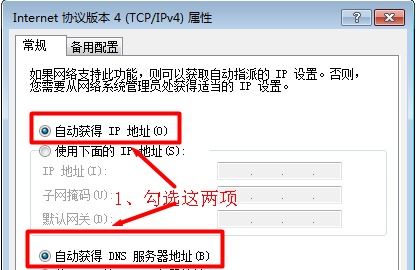
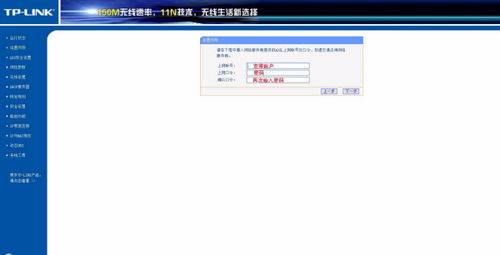
在家庭或办公环境中,WiFi网络已成为连接各类智能设备的必备基础设施。而192.168.0.1作为许多路由器的默认管理IP地址,扮演着访问路由器设置页面,进而配置WiFi网络的关键角色。下面,我们将详细介绍如何使用这个地址来设置并登录您的WiFi网络。
一、了解192.168.0.1
首先,明确一点:192.168.0.1是一个局域网内的私有IP地址,它经常被用作路由器的默认网关地址。通过在浏览器中输入这个地址,您可以访问路由器的管理界面,进而进行包括WiFi设置在内的各种网络配置。
二、准备工作
1. 确定路由器型号与品牌:不同品牌和型号的路由器,其管理界面和具体操作步骤可能有所不同。了解您的路由器型号和品牌有助于更准确地找到相关设置选项。
2. 准备网线:如果您是通过电脑直接连接路由器进行设置,请确保有一根可用的网线连接您的电脑和路由器的LAN口。
3. 查看路由器背面:路由器背面通常会贴有默认的管理IP地址、用户名和密码等信息。虽然许多路由器默认使用192.168.0.1作为管理地址,但也可能有所不同,请确认后再操作。
三、登录路由器管理界面
1. 打开浏览器:在您的电脑上打开任意网页浏览器,如Chrome、Firefox、Edge等。
2. 输入IP地址:在浏览器的地址栏中输入“192.168.0.1”,然后按回车键。
3. 输入用户名和密码:如果路由器未被更改过默认设置,您通常会在弹出的登录界面上看到要求输入用户名和密码的提示。常见的默认用户名可能是“admin”,密码也可能为“admin”或留空。如果无法登录,请查阅路由器说明书或在线资源以获取正确的凭据。
四、设置WiFi网络
成功登录路由器管理界面后,您就可以开始设置WiFi网络了。具体步骤可能因路由器型号而异,但大致流程如下:
1. 找到WiFi设置选项:在路由器管理界面的左侧或顶部菜单中,找到与WiFi相关的设置选项,通常标记为“无线设置”、“WiFi设置”或类似的名称。
2. 修改SSID:SSID是您的WiFi网络名称,可以在这里输入一个易于记忆的名字。
3. 设置密码:选择WPA2或WPA3作为加密方式(推荐),并设置一个强密码以保护您的网络安全。避免使用过于简单或与个人信息相关的密码。
4. 配置其他选项(可选):根据您的需求,可以进一步配置WiFi频段(2.4GHz或5GHz)、隐藏SSID、开启访客网络等选项。
5. 保存设置:完成上述配置后,不要忘记点击“保存”或“应用”按钮以保存您的设置。
五、测试WiFi连接
设置完成后,退出路由器管理界面,并使用您的移动设备或另一台电脑尝试连接到新设置的WiFi网络。输入您设置的SSID和密码,如果一切正常,您应该能够成功连接到网络并开始上网。
六、注意事项
安全性:定期更改WiFi密码,使用强密码,并考虑启用路由器的防火墙和其他安全功能,以提高网络安全性。
兼容性:在设置WiFi时,请确保您的设备支持所选的加密方式和频段。
恢复默认设置:如果配置过程中出现错误,导致无法访问路由器管理界面,您可以尝试通过路由器背面的重置按钮将其恢复到出厂设置,但请注意,这将清除所有自定义设置。
通过上述步骤,您应该能够成功使用192.168.0.1地址登录并设置您的WiFi网络。如果遇到任何问题,请查阅路由器说明书或联系设备制造商的技术支持获取帮助。
新锐游戏抢先玩
游戏攻略帮助你
更多+-
10/28
-
10/28
-
10/28
-
10/28
-
10/28